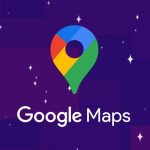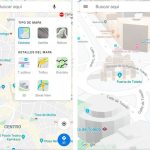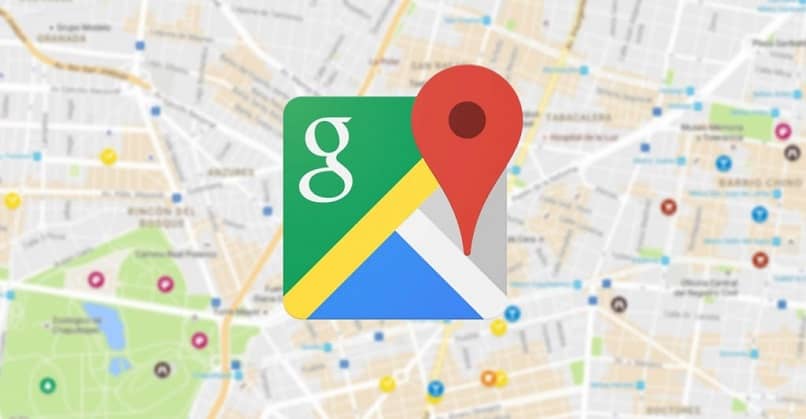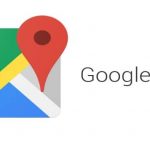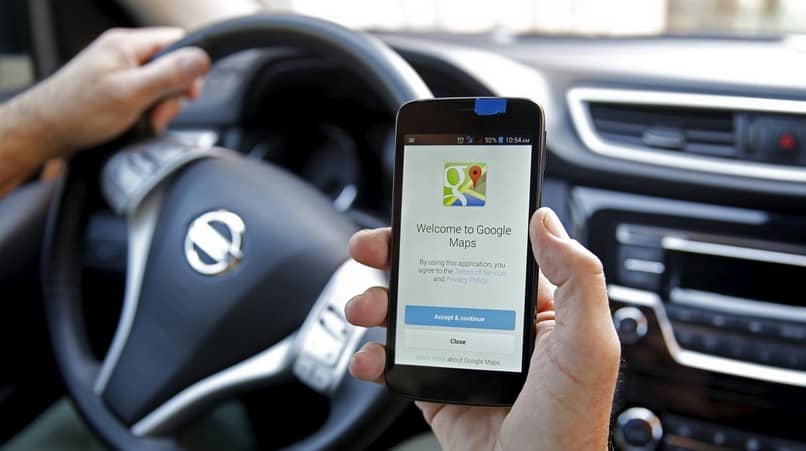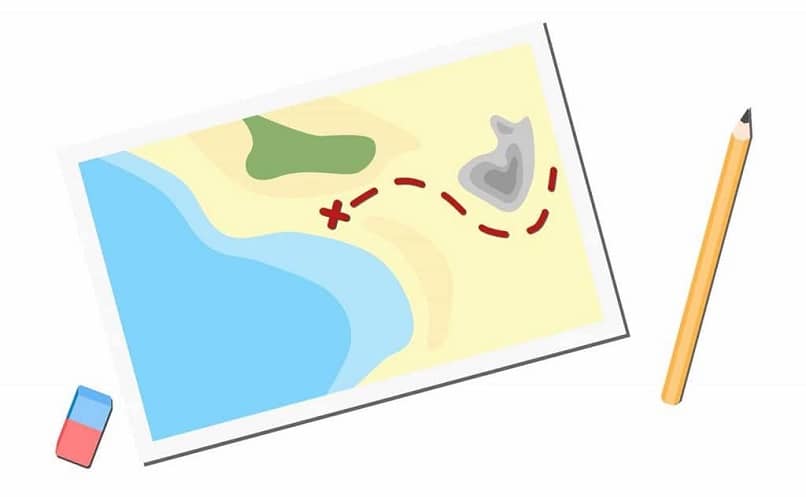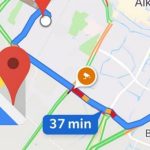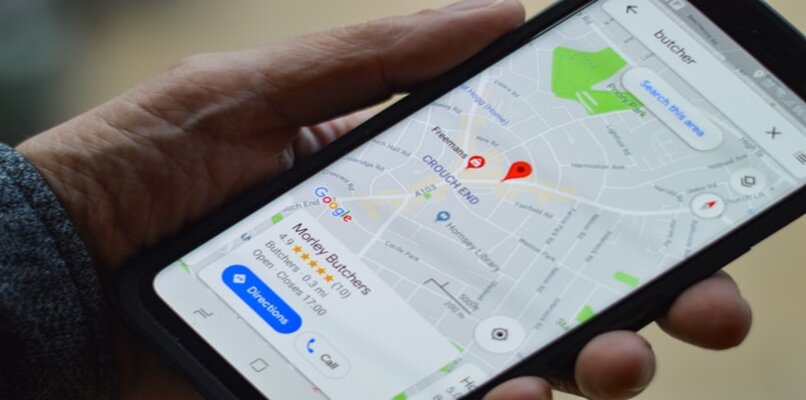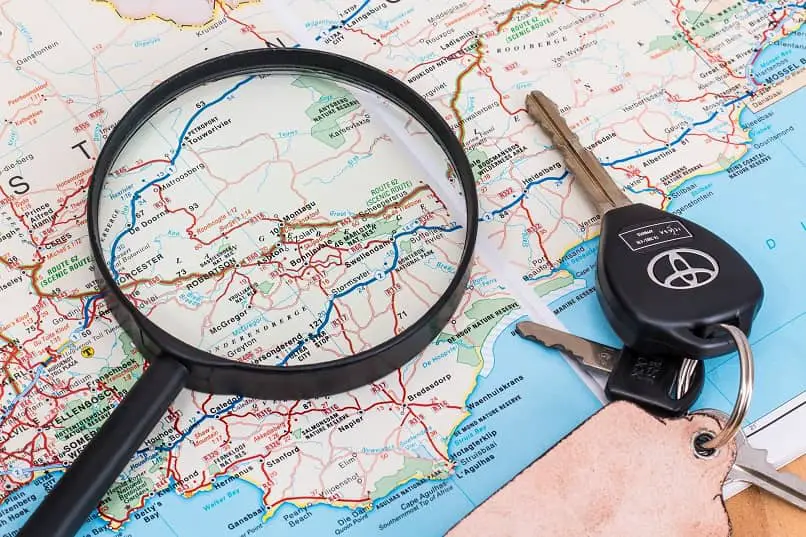Dado que existe la opción de obtener las direcciones exactas, con solo una revisión telefónica, podemos encontrar fácilmente a dónde queremos ir. Sin embargo, es esencial que decida el la última versión de Google Maps en tu Android o iOS.
Esta aplicación de cartografía es la más consultada hasta el momento, pero recuerda que restaurantes, cafeterías, entre otras cosas cambian de dirección y por tanto necesitas la última versión de Google Maps, cuyas aplicaciones como Google Earth o Google Street View.
Beneficios de actualizar Google Maps en su teléfono inteligente
mapas de Google Es un gran requisito para ubicarse en los distintos lugares, con solo consultar su teléfono móvil. Si bien existe una alternativa a esta aplicación en su computadora de escritorio, es Google Earth.
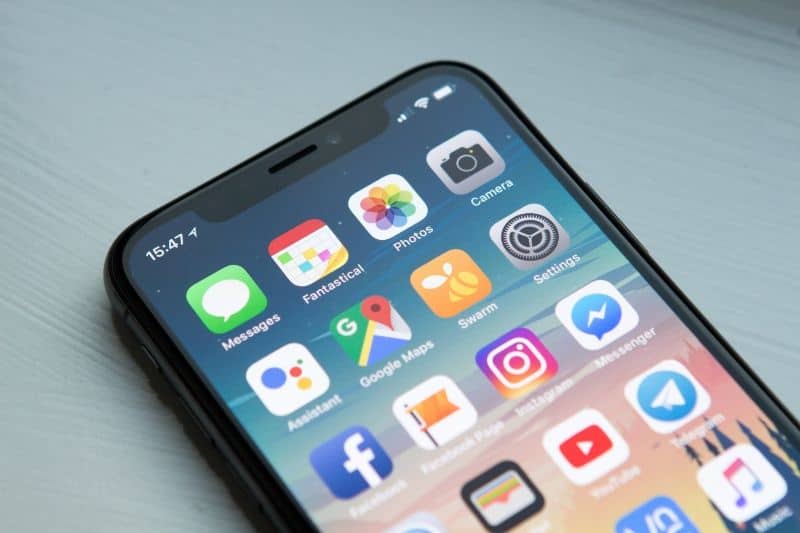
Visión de Google Earth casi parece perfecto sobre dónde quieres estar, todo a pie de calle mostrando lo que verá. Por supuesto, debe actualizarse constantemente para que pueda viajar y obtener información sobre todas las modificaciones en cualquier lugar.
Volvemos a la aplicación de Google Maps. En este caso, desde su teléfono móvil conocerá las distintas direcciones de forma casi exacta. Por otro lado, también te permite realizar algunas funciones, que puedes: alejar o acercar el mapa y puedes usar los botones + y – para control de zoom.
Google Maps también le permite seleccionar una ubicación específica en el mapa. Si tienes la última versión de Google Maps, podrás encontrar negocios en las inmediaciones de donde te encuentres y te mostrará la cantidad de pasos que debes seguir y muchas novedades. También puede localizar su teléfono celular en caso de robo o extravío con Google Maps.
¿La última versión de Google Maps me permite buscar sin conexión?
Sí, esta aplicación se usa ampliamente para buscar mapas sin conexión. También puedes planificar rutas e investigar cómo llegar a determinados lugares, entre otros.
Al Activar GPS le resultará más fácil ir en muchas direcciones. A continuación, te diremos cómo actualizarlo desde Android o iOS.
¿Cómo actualizar Google Maps en Android?
En algunos casos, por defecto tus aplicaciones se actualizan automáticamente, pero si esto no sucede con tu teléfono, te diremos en 7 pasos cómo actualizar Google Maps en tu Android.
- Paso 1. Ingrese el Play Store en tu teléfono móvil.
- Paso 2. Haga clic en el botón de hamburguesa o en el icono con tres franjas horizontales gruesas.
- Paso 3. Al expandir la lista de opciones, haga clic en “Mis aplicaciones y juegos”.
- Paso 4. Verá 3 opciones «Actualizaciones», «Instaladas» y «Colección» de actualización.
- Paso 5. Si el aplicación google maps No aparece en la lista, es porque ya lo tienes en la última versión. Si está en la lista, verá una pequeña flecha que aparece en la que encontrará las novedades que le ofrece Google Maps en la versión actualizada.
- Paso 6. Haga clic en el botón derecho que dice «Actualizar».
- Paso 7. Espere el proceso de actualización y disfrute del Noticias de Google Maps.
¿Cómo actualizar Google Maps en iOS?
El sistema iOS, desarrollado para iPhone, tiene una forma diferente de actualizar Google Maps.
Sin embargo, al igual que con el sistema Android, iOS puede actualizar aplicaciones automáticamente, para ver si Google Maps está actualizado, verá un círculo azul.
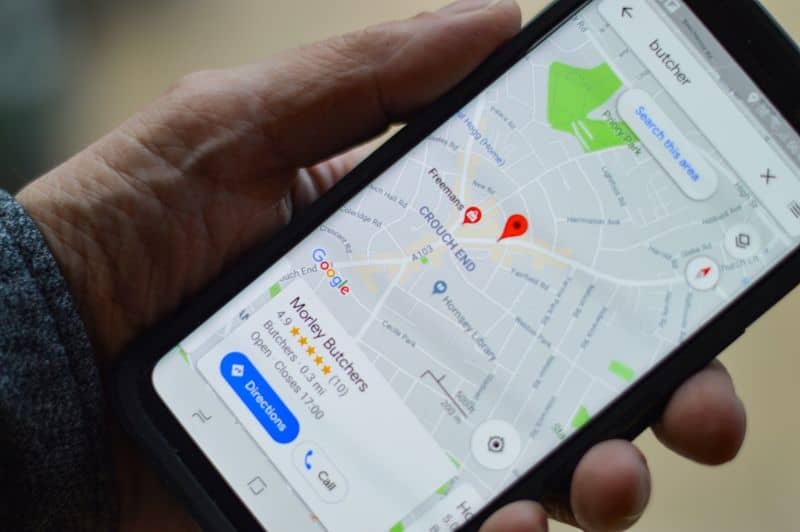
Si la aplicación no está actualizada, siga estos 7 pasos.
- Paso 1. Ingrese a la App Store.
- Paso 2. Seleccione la sección «Actualizaciones» en el Barra de menús más bajo.
- Paso 3. Busque un círculo rojo con un número dentro, que es el que indica cuántas aplicaciones deben actualizarse.
- Paso 4. Ingrese y busque la aplicación «Google Maps».
- Paso 5. Compruebe si hay un botón blanco con letras azules al lado que dice «Actualizar», esto significa que hay una nueva versión que puede disfrutar.
- Paso 6. Haga clic en el botón «Actualizar».
- Paso 7. Espere a que proceso de actualización y disfruta de las novedades que te ofrece Google Maps en tu iOS.